Google Etiket Yöneticisi ve Google Analytics ile form izleme analizi nasıl kurulur?
Yayınlanan: 2022-04-12Dönüşüm oranı, pazarlama verimliliğinin en basit ve aynı zamanda en önemli ölçütlerinden biridir. Kaç kullanıcının bir hedef eylemi tamamladığını gösterir: satın alma işlemi gerçekleştirdi, e-posta için kaydoldu, arama isteğinde bulundu, vb. E-ticaret satışlarını kaydetmek ve analiz etmek için, yapılandırması nispeten kolay olan Google Analytics'e sahibiz. Ancak, bir siteye gönderilen formları izlemek için daha fazla çaba gerekir.
Bunun nedeni, formların farklı türlerde olması ve sunucuya veri göndermek için farklı teknolojiler kullanmasıdır. Veriler başarıyla gönderildikten sonra bazı form alanları güncellenir. Diğerleri bir açılır pencere gösterir. Üçüncü bir tür, kullanıcıyı bir teşekkür sayfasına yönlendirir. Form izleme yöntemi, kullanılan teknolojiye bağlıdır.
Bu yazımızda size form verilerini farklı yöntemlerle nasıl toplayıp Google Analytics'e aktaracağınızı anlatıyoruz.
İçindekiler
- Yöntem 1. Ayrı teşekkür sayfası
- Yöntem 2. Google Etiket Yöneticisi'nde form tetikleyicisi gönderin
- Adım 1. Form değişkenlerini etkinleştirin
- Adım 2. Tetiği ayarlayın
- Adım 3. Tetikleyicinin çalışıp çalışmadığını kontrol edin
- Adım 4. Etiketi oluşturun
- Adım 5. Google Analytics'te hedefinizi belirleyin
- Yöntem 3. Google Etiket Yöneticisi'nde öğe kullanılabilirliği tetikleyicisi
- Yöntem 4. AJAX kullanan formları izleyin
- Adım 1. Formunuzun nasıl çalıştığını kontrol etmek için bir etiket oluşturun
- Adım 2. Bir veri katmanı değişkeni oluşturun
- Adım 3. Tetikleyiciyi oluşturun
- Yöntem 5. Tetikleyici olarak DataLayer olayları
- Kullanıcıların formlarınızı doldurmak için ne kadar zaman harcadığı
Yöntem 1. Ayrı teşekkür sayfası
Kullanıcı, formu doldurduktan sonra farklı bir URL'ye sahip ayrı bir sayfaya yönlendirilirse, bu URL'ye yapılan ziyaretleri izlemek, form gönderimini izlemenin en kolay yöntemidir. Google Analytics'te "Açılış Sayfası" türünde bir hedef oluşturmanız yeterlidir.
Bir web semineri için kayıtları izlemek istediğinizi varsayalım. Başarılı bir şekilde kaydolduktan sonra teşekkür sayfası şöyle görünür: https://www.site.com/registration/thankyou
Yönetici panelinde, Görünüm Ayarları'nda , Hedefler'in altında Hedef'i ve ardından Özel'i tıklayın. Hedef adını belirtin, hedef türünü seçin ve teşekkür sayfasının adresini girin:
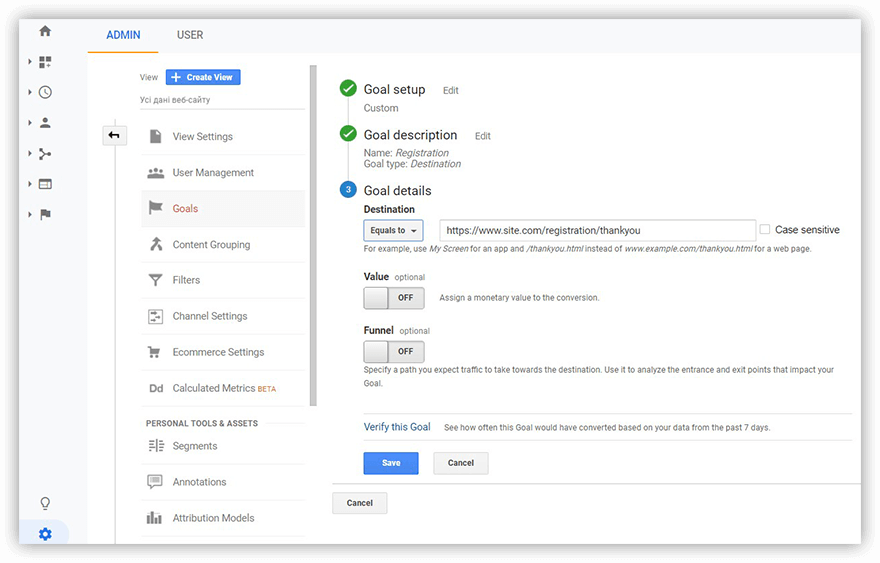
Dikkat edilmesi gerekenler : Teşekkür sayfanızın URL'si benzersiz olmalıdır - yani sitede böyle bir adrese sahip yalnızca bir sayfa olmalı ve kullanıcılar bu sayfaya formu doldurmadan ulaşamamalıdır. Aksi takdirde, Google Analytics, hedefinize ulaşmanız hakkında yanlış veriler kaydedebilir.
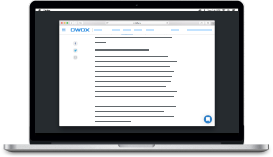
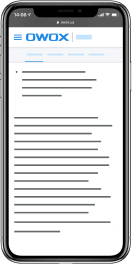
En İyi OWOX İş Zekası Pazarlama Vakaları
indirYöntem 2. Google Etiket Yöneticisi'nde form tetikleyicisi gönderin
Programcılarınız gönder düğmesi aracılığıyla bir formdan veri aktarımını doğru şekilde yapılandırdıysa, form izleme gönderimleri için yerleşik Google Etiket Yöneticisi tetikleyicisini kullanabilirsiniz. İnternetteki yorumlara bakılırsa, bu durumla nadiren karşılaşılıyor, ancak denemeye değer.
Bu yöntemi kullanarak, bir kullanıcı bir form doldurup gönderdiğinde, tetikleyici dataLayer dizisine bir gtm.formSubmit olayı gönderir.
Not: Ayarlara gitmeden önce, sitedeki tüm sayfalar için Google Etiket Yöneticisi'nde Sayfa Görüntüleme etiketinin etkinleştirildiğinden emin olun.
Adım 1. Form değişkenlerini etkinleştirin
Bunun için GTM'de Değişkenler menüsünü açın, Yapılandır'a tıklayın ve Formlar bölümünde tüm değişkenleri seçin:
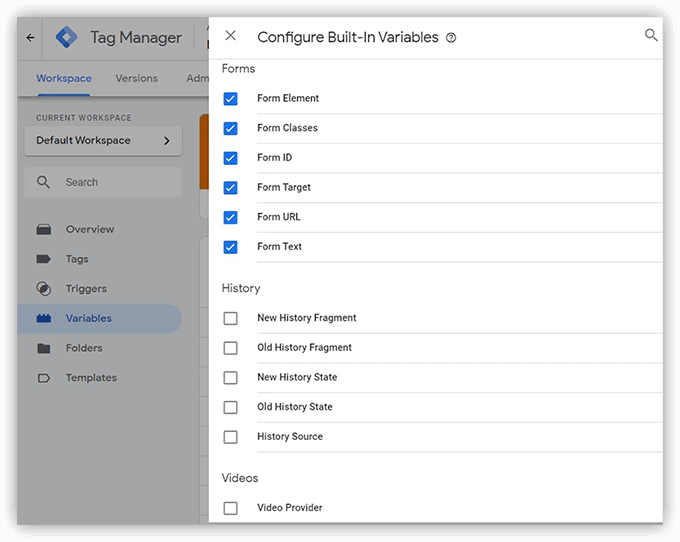
Adım 2. Tetiği ayarlayın
Tetikleyici oluşturmak için bir form kimliğine veya form sınıfı özniteliğine ihtiyacınız vardır. Formunuzu sağ tıklayıp Firefox'ta Öğeyi Keşfet'i veya Chrome'da Kodu Görüntüle'yi tıklayarak bunları HTML kodunda görebilirsiniz:
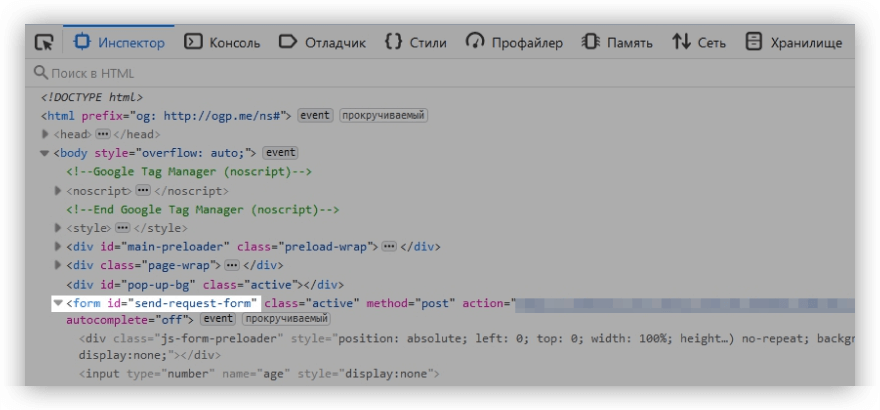
Örneğimizde, form kimliği, tetikleyiciyi yapılandırırken kullanacağımız send-request-form'dur.
Tetikleyiciler menüsüne gidin, Yeni'yi tıklayın, Tetikleyici Ayarları'nı açın ve Formu Gönder'i seçin:
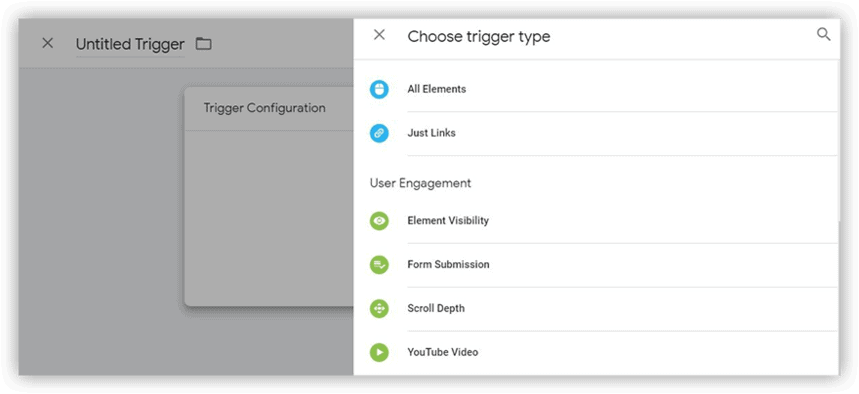
Açılan pencerede iki onay kutusu göreceksiniz:
Etiketleri bekle – Bu seçeneği etkinleştirirseniz, form, kendisiyle ilişkili tüm etiketler etkinleştirilene veya belirttiğiniz süre sona erene kadar gönderilmez.
Doğrulamayı kontrol et – Bu seçeneği etkinleştirmek en iyisidir. Aksi takdirde, kullanıcı gerekli alanları doldurmasa bile tetikleyici etkinleşir.
Hata kontrolünü etkinleştirdikten sonra ek ayarlar görünür. Tetikleyiciyi etkinleştirirseniz, formunuzu içeren sayfanın URL'sini belirtin. Ve tetikleyiciyi etkinleştirirseniz, yukarıda bahsettiğimiz form kimliğini belirtin:
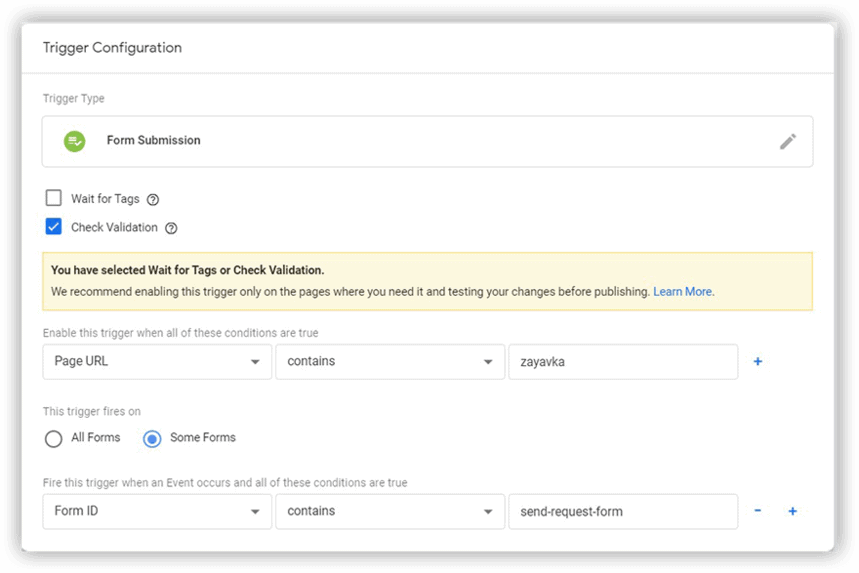
Tetikleyici için, İstek Gönder gibi uygun ve anlaşılır bir ad bulun ve kaydedin.
Adım 3. Tetikleyicinin çalışıp çalışmadığını kontrol edin
Değişiklikleri bir kapsayıcıda yayınlamadan önce Google Etiket Yöneticisi'ndeki önizleme modunu kullanın. Formu içeren sayfayı açın, doldurun ve gönder'e basın. Hata ayıklama konsolunda bir gtm.formSubmit olayı görünmelidir.
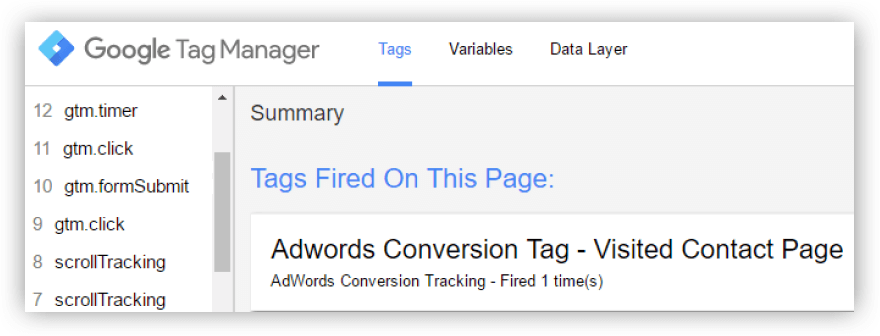
Bu olay görünmezse, bu izleme yöntemi sizin için çalışmayacaktır. Bu durumda, bu makalede açıklanan diğer yöntemlerden birini deneyin.
Olay ortaya çıkarsa, tetikleyicinin doğru çalışıp çalışmadığını kontrol etmek için bir test daha yapmak gerekir. Bir form açın, bazı zorunlu alanları boş bırakın ve formu gönderin. Hata ayıklama konsolunda tekrar bir gtm.formSubmit olayı görünürse, yerleşik tetikleyici yanlış çalışır ve size yardımcı olmaz. Etkinlik aktarılmamışsa, bu harika! Sonraki adımlara geçin.
Adım 4. Etiketi oluşturun
Şimdi, formun gönderildiği bilgisini Google Analytics'e gönderecek bir etiket oluşturmanız gerekiyor. Bunu yapmak için Etiketler menüsüne gidin, Yeni'yi tıklayın , Etiket Yapılandırmasını açın ve Google Analytics – Universal Analytics'i seçin.
Netlik için, etiketi tetikleyiciyle aynı şekilde adlandırabilirsiniz. Ardından, aşağıdaki alanları doldurun:
- Etiket Türü – {{Google Analytics Ayarları}} öğesini seçin
- İzleme Türü – “Etkinlik”i seçin
- Kategori – kolaylık sağlamak için etiket ve tetik ile aynı
- Eylem – Gönderme
- Etiket – örneğin, {{Form Kimliği}})
- Etkileşimsiz – “Yanlış” bırakın
Etiketi etkinleştirmek istiyorsanız, 3. Adımda oluşturduğunuz tetikleyiciyi seçin ve Kaydet 'e tıklayın:

Hazır! Google Etiket Yöneticisi önizleme modunu kullanarak veya Google Analytics'teki gerçek zamanlı Etkinlikler raporunu kullanarak bir form gönderirken oluşturulan etiketin nasıl çalıştığını kontrol edebilirsiniz.
Adım 5. Google Analytics'te hedefinizi belirleyin
Değişiklikleri içeren kapsayıcıyı yayınladıktan sonra, formları dönüşüm olarak göndermeyi düşünmek için Google Analytics'te hedefi ayarlamanız gerekir. Bunu yapmak için Google Analytics görünüm ayarlarına kendinize ait yeni bir hedef ekleyin. Etkinlik türünü seçin ve Kategori, Eylem ve Kısayol alanlarını tıpkı Google Etiket Yöneticisi'nde etiketi yapılandırırken yaptığınız gibi doldurun:
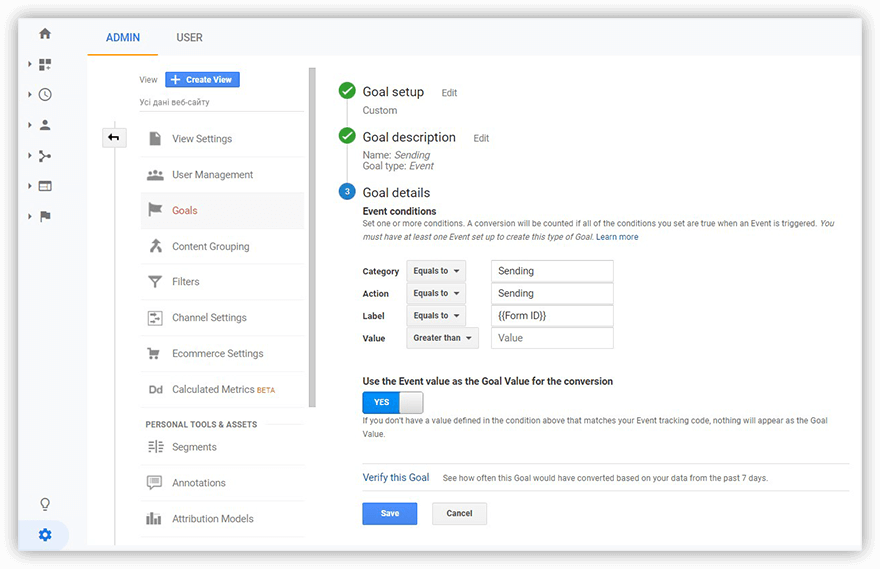
Hedefi kaydedin. Tamamlandı. Sitenizdeki hiçbir kodu değiştirmeden form takibini kurdunuz!
Yöntem 3. Google Etiket Yöneticisi'nde öğe kullanılabilirliği tetikleyicisi
Bir form gönderdikten sonra sitede bir teşekkür veya başarılı gönderim hakkında bir mesaj içeren bir pencere açılırsa, başka bir yerleşik GTM tetikleyicisini deneyebilirsiniz. Ekranda belirli bir öğe göründüğünde (bizim durumumuzda bir açılır pencere) etkinleşir ve dataLayer'a bir gtm.elementVisibility olayı gönderir.
Bu tetikleyiciyi yapılandırmak için izlenen öğenin CSS seçicisini bilmelisiniz. Bu seçiciyi bulmak için pencereye sağ tıklayın ve Kodu Görüntüle öğesini seçin. Aşağıdaki satırı arıyorsunuz:
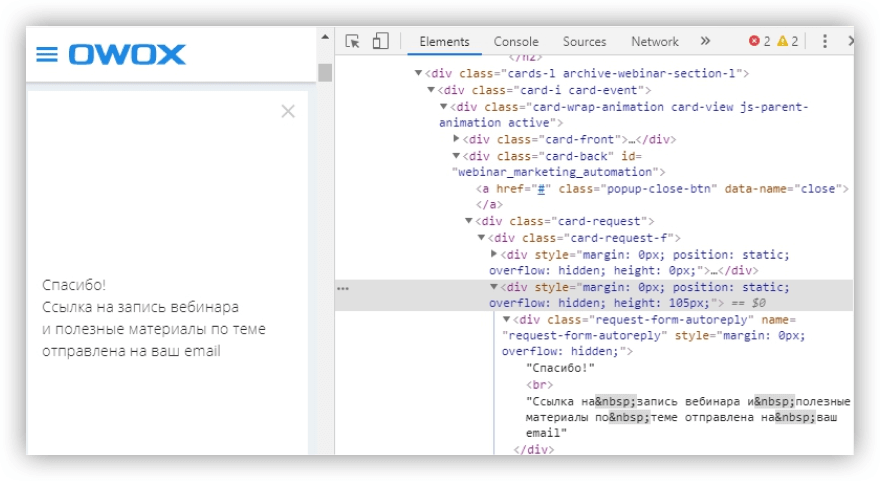
CSS seçiciyi kopyalamak için satıra sağ tıklayın ve Kopyala – Seçiciyi kopyala'yı seçin:
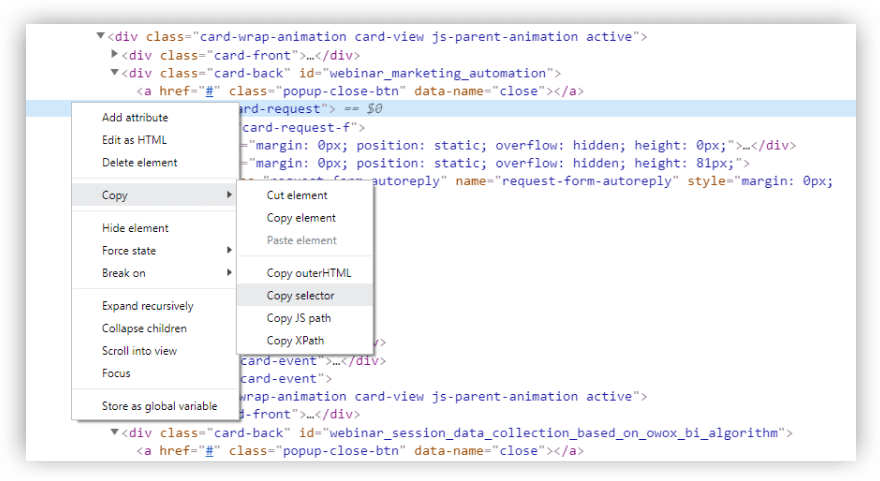
Örneğimizde seçici şöyle görünür: #webinar_marketing_automation > div.
Ardından, Öğe Görünürlüğü türünü seçerek yeni bir tetikleyici oluşturun:
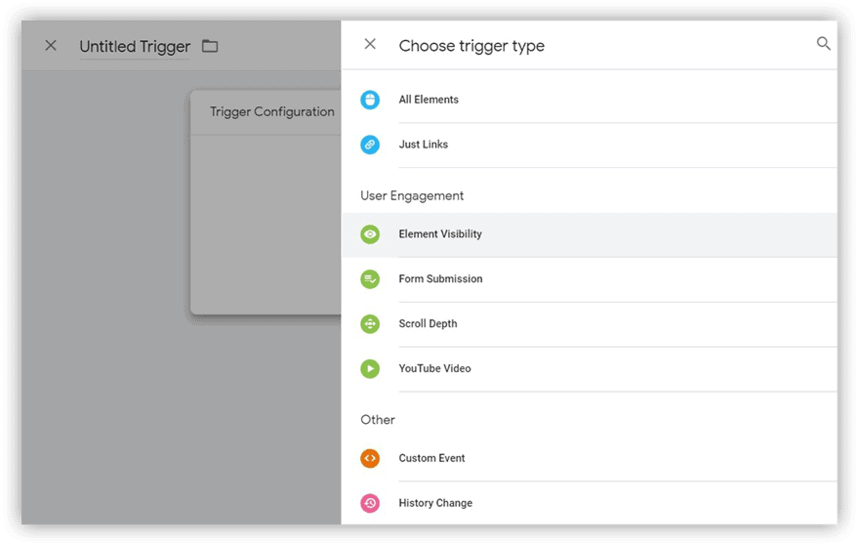
Aşağıdaki alanları doldurun:
- Tetikleyici adı – örneğin, “Web semineri kaydını alın”
- Seçim Yöntemi – CSS Seçici
- Öğe Seçici – Açılır pencerenin HTML kodundan kopyaladığınız değeri girin.
- Tetikleme kuralı – Sayfada bir formunuz varsa, “Sayfa başına bir kez” seçeneğini bırakın. Birden fazla form varsa ve bir mesaj açılırsa, "Öğe başına bir kez" seçeneğini belirleyebilirsiniz.
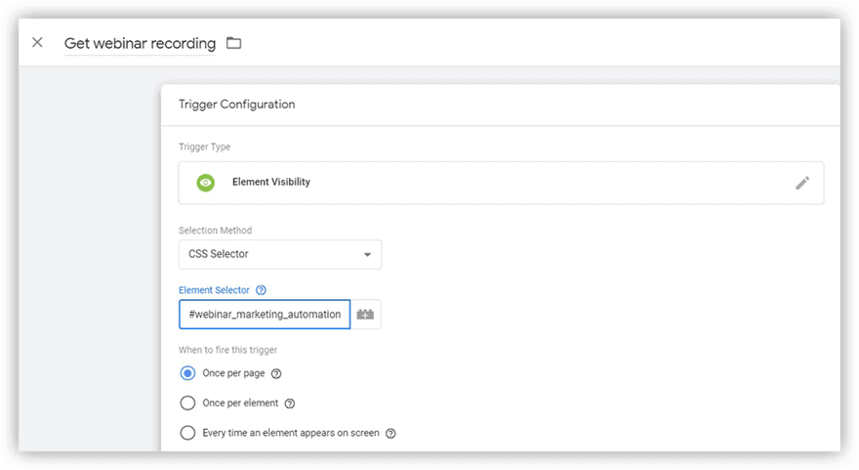
- Ardından “DOM değişikliklerini kaydet” kutusunu işaretleyin.
- Tetikleme Aktivasyon Koşulları – “Bazı Görünürlük Olayları”nı seçerek, açılır mesajın veya metnin görüneceği sayfayı belirleyebilirsiniz.
- Tetiği kaydedin.
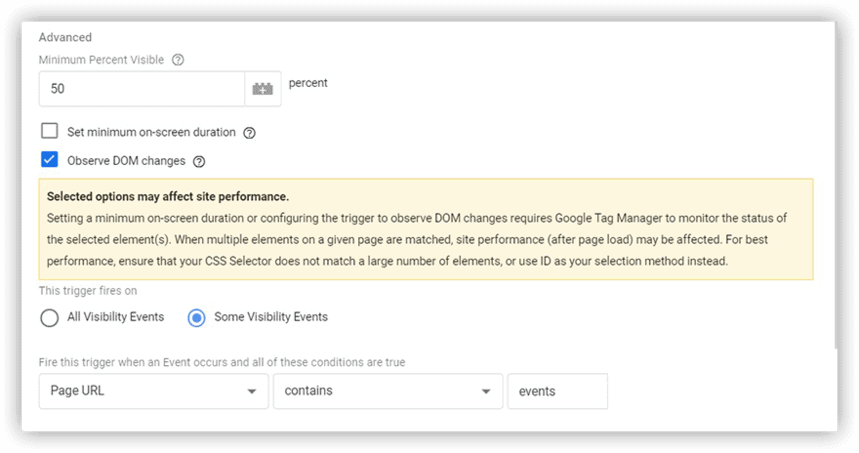
Öğe Kullanılabilirliği tetikleyicisini oluşturduktan sonra, Yöntem 2'de ayrıntılı olarak açıklanan ayarların aynısını yapmanız gerekir:
- Form gönderim verilerini Google Analytics'e gönderecek ve oluşturulan tetikleyiciyi buna ekleyecek olan GTM'ye yeni bir etiket ekleyin.
- Form gönderildiğinde etiketin nasıl çalıştığını önizleyin.
- Google Analytics'te, dönüşümleri izlemek için Etkinlik hedefini ayarlayın.
Yöntem 4. AJAX kullanan formları izleyin
Web sitenizdeki formlar AJAX teknolojisini kullanıyorsa, veriler tarayıcıdan sunucuya arka planda aktarılır ve sayfa yeniden yüklenmez. AJAX formlarının gönderilmesinin izlenmesini yapılandırmak için Lunametrics'teki bu betiği kullanabilirsiniz:
<script id="gtm-jq-ajax-listen" type="text/javascript"> (function() { 'use strict' var $; var n = 0; init(); function init(n) { // Ensure jQuery is available before anything if (typeof jQuery !== 'undefined') { // Define our $ shortcut locally $ = jQuery; bindToAjax(); // Check for up to 10 seconds } else if (n < 20) { n++; setTimeout(init, 500); } } function bindToAjax() { $(document).bind('ajaxComplete', function(evt, jqXhr, opts) { // Create a fake element for magically simple URL parsing var fullUrl = document.createElement('a'); fullUrl.href = opts.url; // IE9+ strips the leading slash from a.pathname because who wants to get home on time on Friday anyways var pathname = fullUrl.pathname[0] === '/' ? fullUrl.pathname : '/' + fullUrl.pathname; // Manually remove the leading question mark, if there is one var queryString = fullUrl.search[0] === '?' ? fullUrl.search.slice(1) : fullUrl.search; // Turn params and headers into objects for easier reference var queryParameters = objMap(queryString, '&', '=', true); var headers = objMap(jqXhr.getAllResponseHeaders(), '\n', ':'); // Blindly push to the dataLayer because this fires within GTM dataLayer.push({ 'event': 'ajaxComplete', 'attributes': { // Return empty strings to prevent accidental inheritance of old data 'type': opts.type || '', 'url': fullUrl.href || '', 'queryParameters': queryParameters, 'pathname': pathname || '', 'hostname': fullUrl.hostname || '', 'protocol': fullUrl.protocol || '', 'fragment': fullUrl.hash || '', 'statusCode': jqXhr.status || '', 'statusText': jqXhr.statusText || '', 'headers': headers, 'timestamp': evt.timeStamp || '', 'contentType': opts.contentType || '', // Defer to jQuery's handling of the response 'response': (jqXhr.responseJSON || jqXhr.responseXML || jqXhr.responseText || '') } }); }); } function objMap(data, delim, spl, decode) { var obj = {}; // If one of our parameters is missing, return an empty object if (!data || !delim || !spl) { return {}; } var arr = data.split(delim); var i; if (arr) { for (i = 0; i < arr.length; i++) { // If the decode flag is present, URL decode the set var item = decode ? decodeURIComponent(arr[i]) : arr[i]; var pair = item.split(spl); var key = trim_(pair[0]); var value = trim_(pair[1]); if (key && value) { obj[key] = value; } } } return obj; } // Basic .trim() polyfill function trim_(str) { if (str) { return str.replace(/^[\s\uFEFF\xA0]+|[\s\uFEFF\xA0]+$/g, ''); } } })(); /* * v0.1.0 * Created by the Google Analytics consultants at http://lunametrics15.staging.wpengine.com * Written by @notdanwilkerson * Documentation: http://lunametrics15.staging.wpengine.com/blog/2015/08/27/ajax-event-listener-google-tag-manager/ * Licensed under the Creative Commons 4.0 Attribution Public License */ </script>
<script id="gtm-jq-ajax-listen" type="text/javascript"> (function() { 'use strict' var $; var n = 0; init(); function init(n) { // Ensure jQuery is available before anything if (typeof jQuery !== 'undefined') { // Define our $ shortcut locally $ = jQuery; bindToAjax(); // Check for up to 10 seconds } else if (n < 20) { n++; setTimeout(init, 500); } } function bindToAjax() { $(document).bind('ajaxComplete', function(evt, jqXhr, opts) { // Create a fake element for magically simple URL parsing var fullUrl = document.createElement('a'); fullUrl.href = opts.url; // IE9+ strips the leading slash from a.pathname because who wants to get home on time on Friday anyways var pathname = fullUrl.pathname[0] === '/' ? fullUrl.pathname : '/' + fullUrl.pathname; // Manually remove the leading question mark, if there is one var queryString = fullUrl.search[0] === '?' ? fullUrl.search.slice(1) : fullUrl.search; // Turn params and headers into objects for easier reference var queryParameters = objMap(queryString, '&', '=', true); var headers = objMap(jqXhr.getAllResponseHeaders(), '\n', ':'); // Blindly push to the dataLayer because this fires within GTM dataLayer.push({ 'event': 'ajaxComplete', 'attributes': { // Return empty strings to prevent accidental inheritance of old data 'type': opts.type || '', 'url': fullUrl.href || '', 'queryParameters': queryParameters, 'pathname': pathname || '', 'hostname': fullUrl.hostname || '', 'protocol': fullUrl.protocol || '', 'fragment': fullUrl.hash || '', 'statusCode': jqXhr.status || '', 'statusText': jqXhr.statusText || '', 'headers': headers, 'timestamp': evt.timeStamp || '', 'contentType': opts.contentType || '', // Defer to jQuery's handling of the response 'response': (jqXhr.responseJSON || jqXhr.responseXML || jqXhr.responseText || '') } }); }); } function objMap(data, delim, spl, decode) { var obj = {}; // If one of our parameters is missing, return an empty object if (!data || !delim || !spl) { return {}; } var arr = data.split(delim); var i; if (arr) { for (i = 0; i < arr.length; i++) { // If the decode flag is present, URL decode the set var item = decode ? decodeURIComponent(arr[i]) : arr[i]; var pair = item.split(spl); var key = trim_(pair[0]); var value = trim_(pair[1]); if (key && value) { obj[key] = value; } } } return obj; } // Basic .trim() polyfill function trim_(str) { if (str) { return str.replace(/^[\s\uFEFF\xA0]+|[\s\uFEFF\xA0]+$/g, ''); } } })(); /* * v0.1.0 * Created by the Google Analytics consultants at http://lunametrics15.staging.wpengine.com * Written by @notdanwilkerson * Documentation: http://lunametrics15.staging.wpengine.com/blog/2015/08/27/ajax-event-listener-google-tag-manager/ * Licensed under the Creative Commons 4.0 Attribution Public License */ </script> Bu kod, formunuzun gerçekten AJAX kullanıp kullanmadığını kontrol eder, ardından değişkeni oluşturur ve Google Etiket Yöneticisi'nde tetikler.

Adım 1. Formunuzun nasıl çalıştığını kontrol etmek için bir etiket oluşturun
Google Etiket Yöneticisi'nde Etiketler 'i açın, Yeni 'yi tıklayın, Etiket Yapılandırması 'nı tıklayın, ardından Özel HTML 'yi seçin. Yukarıdaki kodu kopyalayın ve metin kutusuna yapıştırın. Tüm sayfaları tetikleyici olarak belirtin:
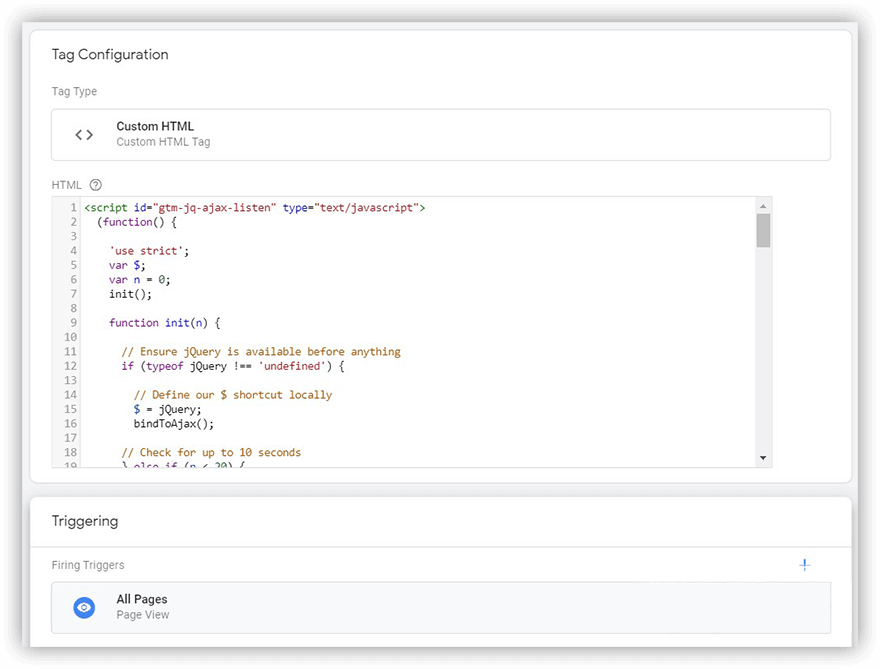
Ardından GTM önizlemesini açın, form sayfasını açın, formu doldurun ve gönderin.
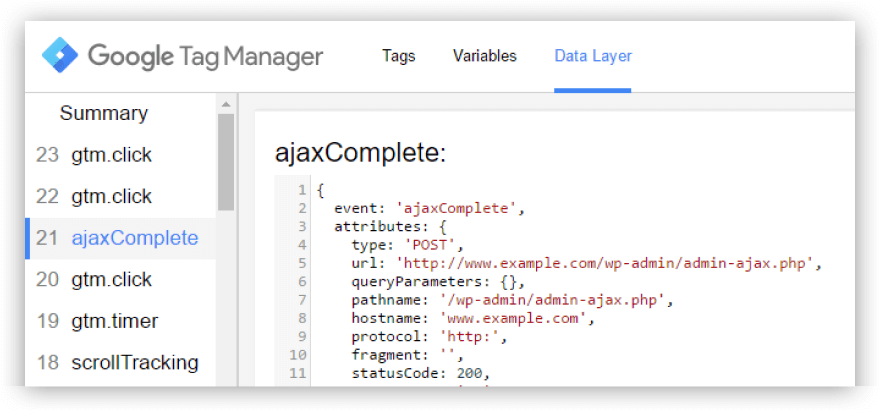
Hata ayıklama konsolunda bir ajaxComplete olayı görünürse (yukarıdaki ekran görüntüsünde olduğu gibi), formunuz AJAX kullanır ve bu izleme yöntemi size uygundur. Bu durumda, devamını okuyun.
Adım 2. Bir veri katmanı değişkeni oluşturun
Önizleme konsolunda ajaxComplete olayına tıklar ve ardından Veri Katmanı sekmesini açarsanız, form gönderildikten sonra veri katmanı dizisine hangi bilgilerin iletildiğini görürsünüz.
Bu koddaki yanıt satırıyla ilgileniyoruz; formun başarıyla gönderildiğini söyleyen metni içerir:
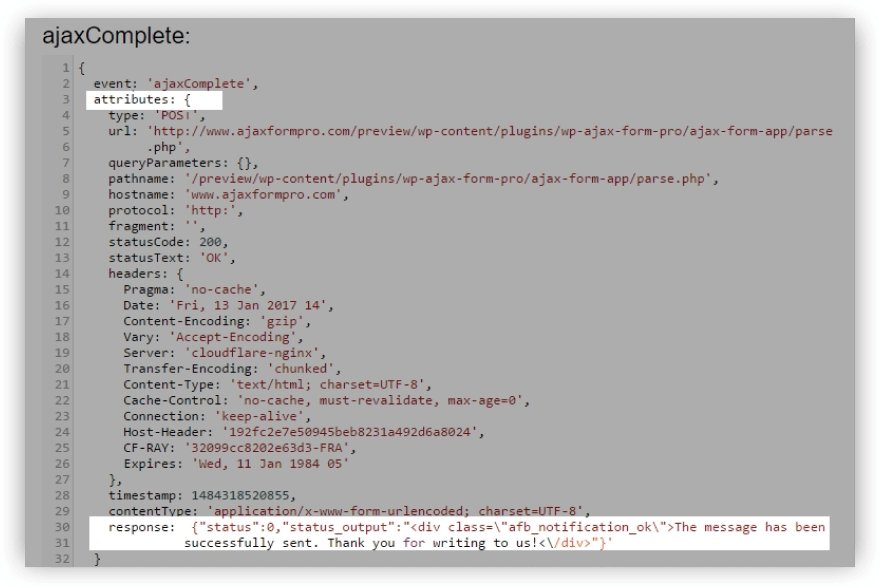
Bu satır, Google Etiket Yöneticisi'nde değişken ve tetikleyici oluşturmak için kullanılabilir. GTM'de Değişkenler bölümünü açın, Oluştur'a tıklayın ve Değişken Konfigürasyonu ekranında Veri Katmanı Değişkeni'ni seçin. Veri Katmanı Değişken Adı alanına nitelikler.response yazın (iki değişkeni aynı şekilde adlandırmak mümkündür) ve ayarları kaydedin.
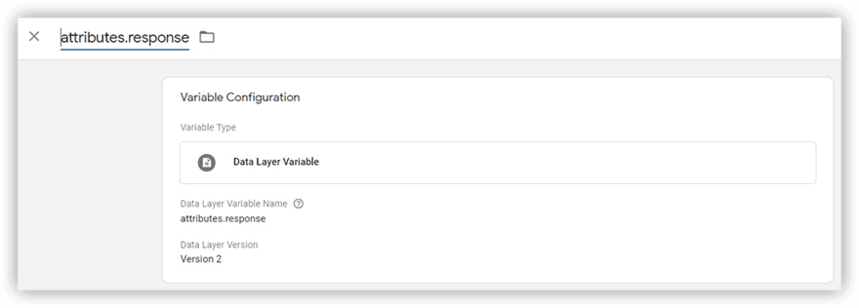
Yanıt yerine neden öznitelikler.response girmelisiniz? Çünkü öznitelikler, yanıt anahtarını ve değerini içeren bir nesnedir. Bunu yaparak, GTM'yi bizi ilgilendiren verilere giden tam yola yönlendiririz.
Bir değişken oluşturduktan sonra kontrol etmek gerekir. Bu amaçla, bir formu önizleme modunda gönderin. ajaxComplete olayına tıklayın ve Google Etiket Yöneticisi'nde Değişkenler sekmesini açın. Öznitelikler.response değişkenini ve formun başarıyla gönderilmesiyle ilgili metni görürseniz, her şeyi doğru yapılandırdınız demektir.
Adım 3. Tetikleyiciyi oluşturun
Tetikleyici Yapılandırması bölümünde, Oluştur'a ve ardından Yapılandırmayı Tetikle'ye tıklayın ve Kullanıcı olay türünü seçin. Olay Adı alanında ajaxComplete'i belirtin. Ardından, tetikleyiciyi etkinleştirme koşulu olarak, Bazı Özel Olaylar'ı seçin ve bir koşul kaydedin: öznitelikler.response değişkeni {formu başarıyla gönderme hakkında özel metninizi girin} içerir .

Bundan sonra geriye kalanlar:
- Form gönderim bilgilerini Google Analytics'e gönderecek ve oluşturulan tetikleyiciyi buna ekleyecek olan GTM'ye yeni bir Etkinlik izleme etiketi ekleme.
- Form gönderirken etiketin nasıl çalıştığını kontrol etmek için Önizleme modunu kullanma.
- Google Analytics'te dönüşümleri izlemek için Etkinlik hedefini ayarlama.
Bu ayarları yukarıda Yöntem 2 bölümünde ayrıntılı olarak açıkladık. Google Etiket Yöneticisi'nde form tetikleyicisi gönderin.
Yöntem 5. Tetikleyici olarak DataLayer olayları
dataLayer .push yöntemini kullanarak formları takip etmek, bize göre en güvenilir ve çok yönlü çözümdür. Tek dezavantajı, eğer kodu anlamıyorsanız, geliştiricilerin yardımına ihtiyacınız olacak.
Geliştiriciler için teknik özellikler hazırlayın
Form başarıyla gönderildikten sonra dataLayer'da aktarmak istediğiniz ayarların bir listesini yapın. Geliştiricilerinizden, izlemek istediğiniz formların bulunduğu tüm sayfalara bu kodu eklemelerini isteyin:
dataLayer.push({
'event':'Formlar',
'değişken': 'değer'
})
Neresi:
- Olay, bir olayın adıdır. Sizin için uygun olan herhangi bir olayla değiştirebilirsiniz.
- Değişken, bir olayla birlikte aktarmak istediğiniz tüm değişkenlerin bir kümesidir.
Programcılarınız tüm formlar için dataLayer.push yöntemini yapılandırdıktan sonra, nasıl çalıştığını kontrol edebilirsiniz. Bunun için Google Etiket Yöneticisi'ne bir ön izleme ekleyin ve web sitenizdeki formu doldurun. Hata ayıklama konsolunda yeni bir olay olmalıdır (örneğimizde buna OWOX denir). Bir olaya tıklayıp dataLayer sekmesine gittiğinizde, veri dizisine aktarılan tüm parametreleri göreceksiniz:
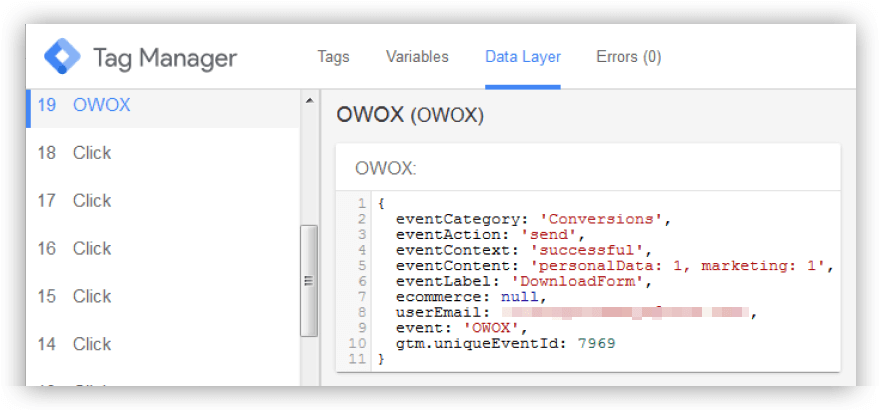
Yukarıdaki ekran görüntüsündeki olay örneğinde (blogdan bir PDF dosyası indirirken), GTM ile izlemeyi nasıl yapılandıracağımızı ele alıyoruz.
Önce, gerekli tüm kullanıcı değişkenlerini oluşturun: eventCategory, eventAction, eventLabel, vb. Ardından, Kullanıcı Tanımlı Değişkenler bölümünde Değişken Türü'nü seçin ve parantez içinde bir değişken adı girin: {{eventCategory}}:
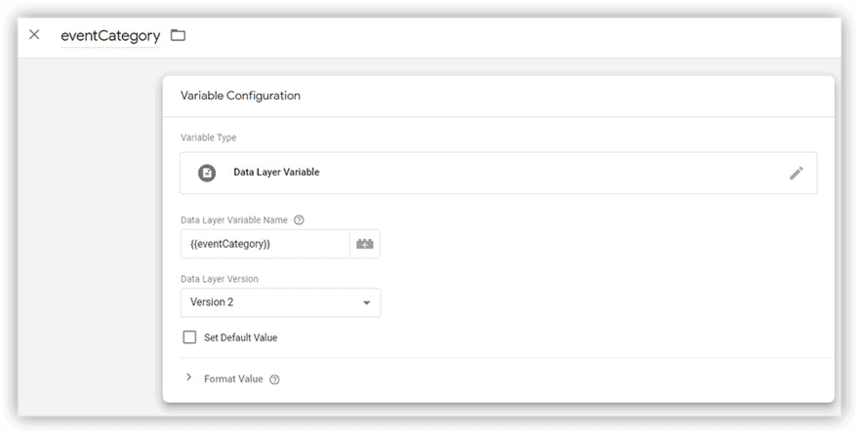
Ardından, Özel Etkinlik türünde bir tetikleyici oluşturun. Ayarlarda etkinlik adını belirtin ve tetikleyiciyi Tüm Özel Etkinliklerde tetiklenecek şekilde ayarlayın:
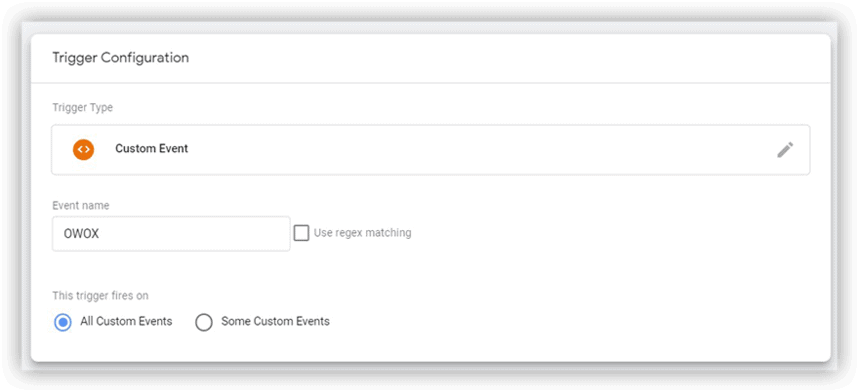
Ardından, etkinlikleri Google Analytics'e iletecek bir etiket oluşturun. Etiket türünü Google Analytics – Universal Analytics olarak ve izleme türünü Etkinlik olarak ayarlayın.
Ayrıca, şu alanları doldurun:
- Kategori – {{eventCategory}}
- Eylem – {{eventAction}}
- Etiket – {{eventLabel}}
Ardından, bir {{Google Analytics ayarları}} değişkeni ve önceki adımda oluşturduğunuz tetikleyiciyi seçin:
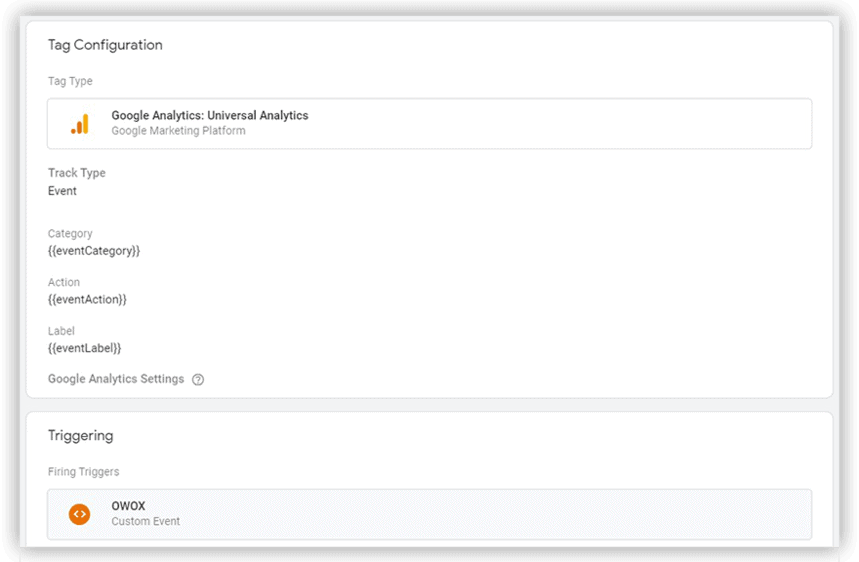
Herşey hazır. Geriye kalan tek şey, etiketin GTM önizleme modunda ve gerçek zamanlı Google Analytics raporlarında çalışıp çalışmadığını kontrol etmektir.
Kullanıcıların formlarınızı doldurmak için ne kadar zaman harcadığı
Artık formu kaç kullanıcının başarıyla tamamladığını öğrenebildiğinize göre, doldurmayanların ne gibi sorunlarla karşılaştığını öğrenmek faydalı olacaktır.
Geliştiricilerinizin, form analitiği için gereken tüm parametrelerin adlarını ve değerlerini dataLayer'a eklemesi gerekir. Bu, şunları izlemenize yardımcı olacaktır:
- Sayfa açılışından alan aktivasyonuna kadar geçen süre
- Alan aktivasyonundan saha deaktivasyonuna kadar geçen süre
- İlk alanın etkinleştirilmesinden formun ilk gönderimine kadar geçen süre
- İlk alanın etkinleştirilmesinden formun başarıyla gönderilmesine kadar geçen süre
- İlk alanın etkinleştirilmesinden başarısız form gönderimine kadar geçen süre
- Başarılı bir form gönderme konusunda sunucudan yanıt alma zamanı
- Başarısız bir form gönderme konusunda sunucudan yanıt alma zamanı
- Form etkinleştirmesinden kullanıcının formu terk etmesine kadar geçen süre (başarıyla göndermeden)
Bu verilerin Google Analytics'te toplanmasını ayarladıktan sonra, bu verileri örneğin OWOX BI kullanarak Google BigQuery'ye aktarabileceksiniz. Ardından, ücretsiz OWOX BI BigQuery Raporları Eklentisini kullanarak Google E-Tablolar'da herhangi bir form analizi raporu oluşturabilirsiniz.
Bu raporlar, formlarınızın kullanılabilirliği ile ilgili sorunları bulup düzeltmenize ve böylece dönüşüm oranınızı artırmanıza yardımcı olacaktır.
İşte bu tür raporların bazı örnekleri ve cevaplayabilecekleri sorular:
1. Kullanıcılar en sık hangi form alanlarıyla etkileşime girerken bir hatayla karşılaşıyor?
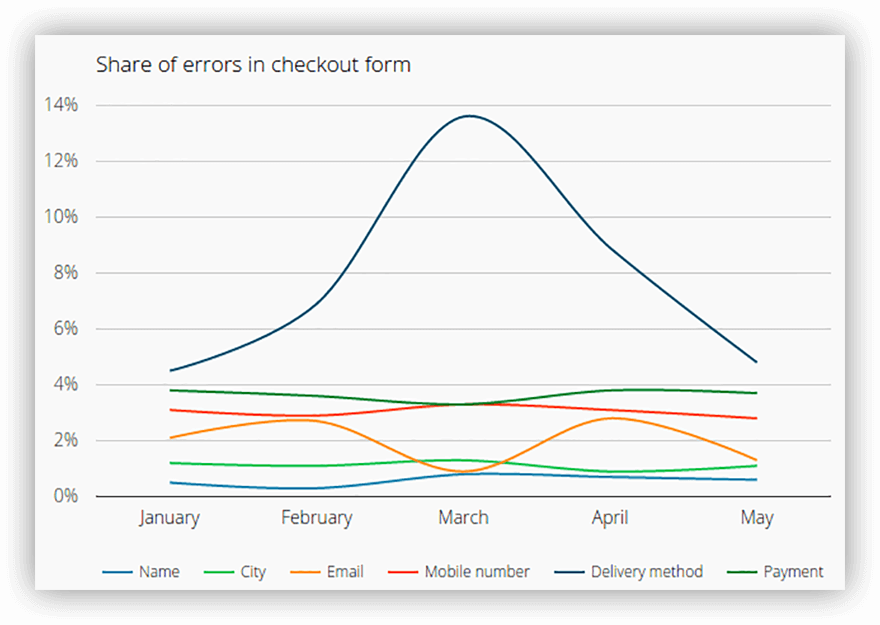
2. Kullanıcılar formu doldurmak için ne kadar zaman harcıyor?
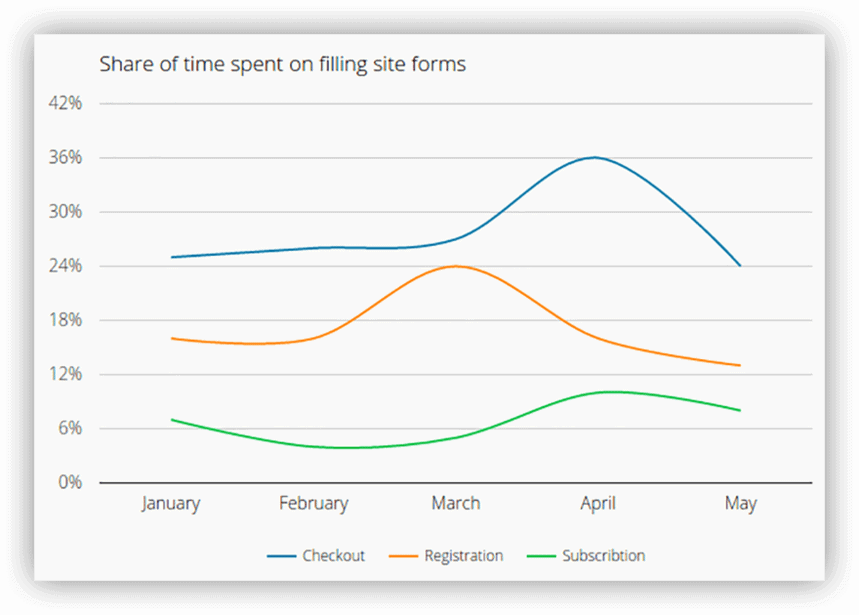
3. Kullanıcılar formu doldurmak için ne kadar zaman harcıyor ve bu neye bağlı?
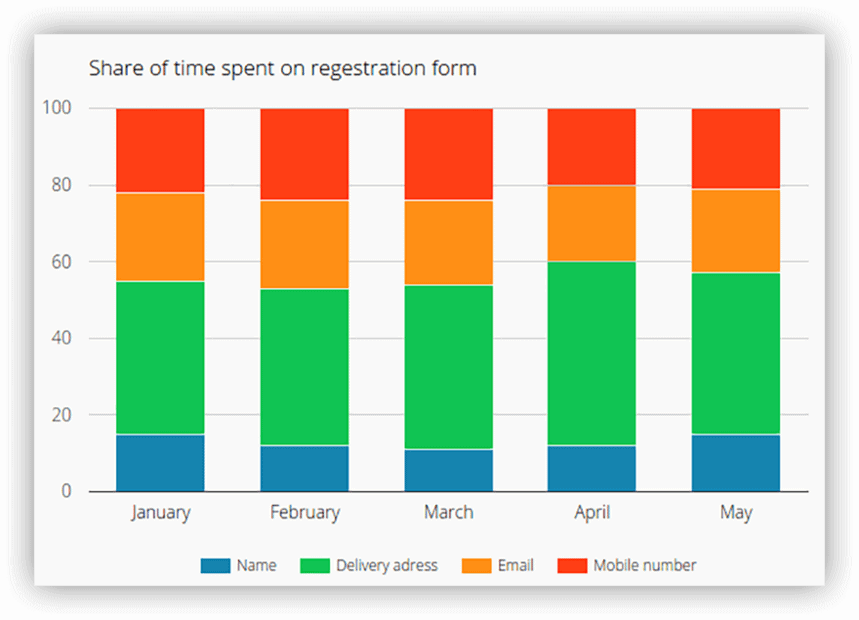
Not: Form analitiği kurma ve işiniz için özel bir ölçüm sistemi oluşturma konusunda yardıma ihtiyacınız varsa, bize [email protected] adresinden e-posta gönderin veya OWOX web sitesindeki iletişim formunu doldurun.
